Si quieres hacer capturas de pantalla en Chromebook, es normal que al principio estés completamente perdido, porque son muchos los atajos que puedes poner en práctica para dominar el ordenador de Google y que seguramente desconoces. Vamos a contarte, en este tutorial breve, cómo hacer una captura de pantalla en Chromebook.
Hacer captura de pantalla en Chromebook
Mediante las siguientes combinaciones (atajos para Chromebook):

- Captura de pantalla actual: Ctrl + icono cuadrado. Este atajo hace una captura de pantalla completa.
- Captura de pantalla parcial: Ctrl + mayús + icono cuadrado. Tendrás que arrastrar para seleccionar el área que quieres capturar. Para teclados distintos a Chrome OS: ctrl + mayús + F5.
¿Dónde están las capturas de pantalla en Chromebook?
Encontrarás las capturas en la carpeta de Archivos > Descargas.
Nada más sacar una captura de pantalla en Chromebook te aparecerá en la parte inferior derecha, un aviso, junto a las notificaciones. Si haces clic encima, podrás verla. En esta carpeta de Descargas, podrás ver las capturas de pantalla y subirlas a Drive (con solo arrastrar la imagen) para pasarlas a otros dispositivos. Así estarán en la nube, podrás borrarlas y no te ocuparán espacio en el Chromebook.
¡Ya ves que es fácil hacer capturas de pantalla en Chromebook! Si tienes dudas, comentario.

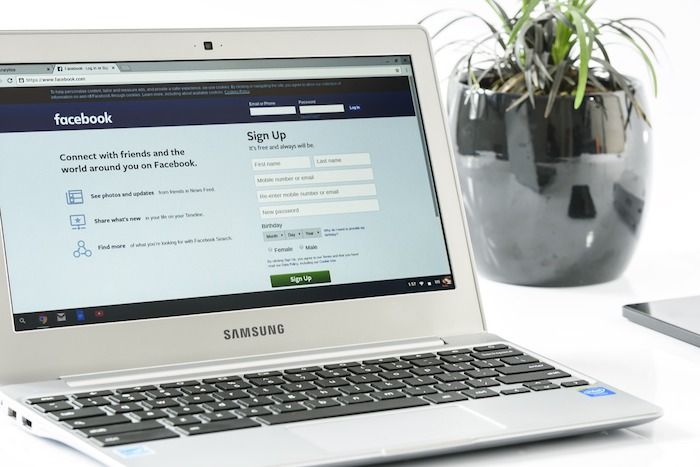
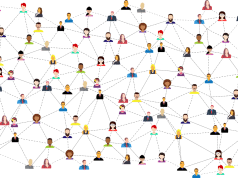



![Cómo conseguir un número virtual para WhatsApp gratis [2021] Número virtual gratis para WhatsApp](https://todonexus.com/wp-content/uploads/numero-virtual-gratis-whatsapp-238x178.jpg)





